Computadores
Todos os dispositivos cliente que foram adicionados ao ESET PROTECT são mostrados aqui e são divididos em Grupos. Cada dispositivo é atribuído a um único grupo estático. Clicar em um grupo na lista (à esquerda) exibirá os membros (clientes) desse grupo no painel direito.
Computadores não gerenciados ![]() (clientes na rede que não têm o Agente ESET Management ou um produto de segurança ESET instalado) geralmente aparecem no grupo Perdido e encontrado. O status de um cliente que é exibido no console da Web ESET PROTECT é independente das configurações do produto de segurança ESET no cliente. É por isso que, mesmo se um determinado status não for exibido no cliente, ele ainda é reportado no console da Web ESET PROTECT. Você pode arrastar e soltar clientes para movê-los entre os grupos.
(clientes na rede que não têm o Agente ESET Management ou um produto de segurança ESET instalado) geralmente aparecem no grupo Perdido e encontrado. O status de um cliente que é exibido no console da Web ESET PROTECT é independente das configurações do produto de segurança ESET no cliente. É por isso que, mesmo se um determinado status não for exibido no cliente, ele ainda é reportado no console da Web ESET PROTECT. Você pode arrastar e soltar clientes para movê-los entre os grupos.
Clique no botão Adicionar novo e selecione:
•![]() Computadores - Você pode adicionar computadores ao grupo estático selecionado.
Computadores - Você pode adicionar computadores ao grupo estático selecionado.
•![]() Dispositivos móveis - Você pode adicionar dispositivos móveis ao grupo estático selecionado.
Dispositivos móveis - Você pode adicionar dispositivos móveis ao grupo estático selecionado.
•![]() Sincronizar via servidor do diretório - Você pode executar a tarefa de Sincronização do grupo estático.
Sincronizar via servidor do diretório - Você pode executar a tarefa de Sincronização do grupo estático.
Clique em um dispositivo para abrir um novo menu com ações disponível para aquele dispositivo. Você também pode selecionar a caixa de marcação ao lado de um dispositivo e clicar no botão Ações na barra inferior. O menu Ação vai exibir opções diferentes dependendo do tipo de dispositivo. Consulte a legenda de Ícones para detalhes sobre tipos de ícones e status diferentes. Clique no número de alertas na coluna Alertas para ver a lista de alertas na seção detalhes do computador.
Última conexão exibe a data e hora da última conexão do dispositivo gerenciado. Um ponto verde indica que o computador se conectou há menos de 10 minutos. As informações da Última conexão são destacadas para indicar que o computador não está se conectando:
oAmarelo (erro) – O computador não conecta há 2-14 dias.
oVermelho (aviso) – O computador não conecta há mais de 14 dias.
Filtragem de visualização
Existem formas diferentes de filtrar sua visualização:
•Filtro padrão: Para adicionar critérios de filtragem, clique em Adicionar filtro e selecione um item da lista. Digite as strings de pesquisa ou selecione os itens no menu suspenso no(s) campo(s) de filtro(s) e pressione Enter. Filtros ativos são destacados em azul.
•Você pode filtrar por gravidade usando os ícones de status: ![]() vermelho – Erros,
vermelho – Erros, ![]() amarelo – Avisos,
amarelo – Avisos, ![]() verde – OK e
verde – OK e ![]() cinza – computadores não gerenciados. O ícone de gravidade representa o status atual do seu produto ESET em um determinado computador cliente. Você pode usar uma combinação desses ícones ativando-os ou desativando-os. Por exemplo, para ver somente os computadores com advertências, deixe somente o ícone amarelo selecionado
cinza – computadores não gerenciados. O ícone de gravidade representa o status atual do seu produto ESET em um determinado computador cliente. Você pode usar uma combinação desses ícones ativando-os ou desativando-os. Por exemplo, para ver somente os computadores com advertências, deixe somente o ícone amarelo selecionado ![]() ativado (o restante se os ícones deverem estar desmarcados). Para ver ambos,
ativado (o restante se os ícones deverem estar desmarcados). Para ver ambos, ![]() advertências e erros
advertências e erros ![]() , deixe somente esses dois ícones ativados.
, deixe somente esses dois ícones ativados.
•Clique em Adicionar filtro > Categoria de produto e, usando o menu suspenso abaixo dos filtros, você pode selecionar os tipos de dispositivos a serem exibidos.
oTodos os dispositivos -selecione esta opção do menu suspenso para ver todos os computadores cliente novamente, sem limitar (filtrar) os clientes exibidos. Você pode usar uma combinação de todas as opções de filtro ao refinar a visualização.
oProtegido pela ESET - protegido por um Produto ESET
oESET PROTECT - componentes ESET PROTECT individuais como Agente, RD Sensor, Servidor, etc.
oOutros - Cache local compartilhado, Equipamento virtual, Agente do Enterprise Inspector, Servidor do Enterprise Inspector.
•Caixa de seleção Exibir Subgrupos - mostra subgrupos do grupo atualmente selecionado.
•Use Grupos dinâmicos ou Relatórios para uma filtragem mais avançada.
Filtros e personalização de layout
Você pode personalizar a exibição da tela atual do console web:
•Gerenciar o painel lateral e a tabela principal.
•Adicionar filtro e predefinições de filtro. Você pode usar marcações para filtrar os itens exibidos.
Caso você não consiga localizar um determinado computador na lista e souber que ele está na infraestrutura ESET PROTECT, certifique-se de que todos os filtros estejam desativados. |